Manual - NL
Quick Start Guide - NL

Welkom
Dank u voor het aanschaffen van de i3CAIR-binnenluchtkwaliteitssensor. In deze handleiding nemen we u mee voor een snelle rondleiding door alle functies en installatie-instructies van i3CAIR, de eenvoudigste en gemakkelijk te gebruiken sensoroplossing voor binnenluchtkwaliteit die betrouwbare gegevensinzichten biedt over de binnenluchtkwaliteit in uw kantoorruimte of klaslokaal.

DISCLAIMER
Deze handleiding is eigendom van i3-Technologies N.V., het kopiëren of verspreiden van dit document of uittreksels ervan, mag niet gebeuren zonder schriftelijke toestemming van i3-Technolgies N.V.
1. Inhoudsopgave
Welkom
3. Compatibiliteitsvereisten
5. Hoe moet je de i3CAIR plaatsen
5.2 De i3CAIR op een i3TOUCH monteren
7. De i3CAIR App gebruiken
2. Wat zit er in de doos?
De i3CAIR sensor
USB-kabel
Serienummer / product # U vindt het serienummer van uw i3CAIR-sensorbox aan de onderkant van het apparaat. Mogelijk hebt u dit nodig voor garantiedoeleinden.
3. Compatibiliteitsvereisten
De i3CAIR-oplossing werkt het beste in combinatie met een i3TOUCH interactief display. Dit i3TOUCH-scherm moet een actieve internetverbinding hebben, samen met toegang tot de i3STORE.
De i3CAIR sensorbox is compatibel met de volgende i3TOUCH displays:
i3TOUCH E10r
i3TOUCH EX
i3TOUCH PX
i3TOUCH PXr
Geen stopcontact nodig! De i3CAIR krijgt zijn stroom van het i3TOUCH-scherm via de USB-kabel. U hoeft niet te worstelen met uitbreidingen van de stroomvoorziening.
4. De sensoren

Koolstofdioxide (CO²) sensor : De niveaus van kooldioxide-emissies binnenshuis worden bepaald door menselijke ademhaling. CO² is een van de beste indicatoren om de luchtkwaliteit binnenshuis te bepalen.
Varieert van: 0 tot 10.000 ppm
Nauwkeurigheid: ± 40 ppm of ± 3% van uitlezing
Fijnstof 2.5 (PM2.5) sensor: De hoeveelheid fijne inadembare deeltjes in de lucht. Ze kunnen worden uitgestoten door vele bronnen, zoals bouwplaatsen, schoonmaakproducten, chemische stoffen.
Varieert van: 0 tot 1000 μg/m3
Nauwkeurigheid: ± 15 μg/m3 (van 0 tot 100 μg/m3) of ± 15% (van 100 tot 1000 μg/m3)
Temperatuur sensor : Zorg ervoor dat de temperatuur goed voor je is, zodat je energiek en gefocust kunt blijven.
Varieert van: -45 ° C tot 55 ° C / -49 ° F tot 131 ° F
Nauwkeurigheid: ± 1 ° C / ± 1,2 ° F
Vochtigheidssensor : Houd de luchtvochtigheid stabiel. Zowel een hoge als een lage luchtvochtigheid hebben invloed op uw comfort en gezondheid.
Varieert van: 0 tot 100%
Nauwkeurigheid: ± 5% 5.
Hoe moet je de i3CAIR plaatsen?
5.1 Vermijd invloed van externe bronnen
Waar moet de i3CAIR geplaatst worden? De i3CAIR kan het beste in een 'neutrale' ruimte in de kamer worden geplaatst. We raden aan om een i3CAIR niet in de buurt van een radiator of een andere warmtebron te plaatsen. De i3CAIR kan het beste in de schaduw worden geplaatst en direct zonlicht moet worden vermeden.
De volgende omstandigheden moeten worden vermeden:
Plaats de i3CAIR niet te dicht bij een warmtebron (vermijd de nabijheid van verwarmingssysteem, elektronische apparaten, direct zonlicht).
Plaats de i3CAIR niet te dicht bij een luchtopening of ventilatiesysteem, of iets dat een onnatuurlijke luchtstroom veroorzaakt.
Plaats de i3CAIR niet ondersteboven.
Plaats uw i3CAIR niet zodanig dat de openingen aan de zijkanten en achterkant worden geblokkeerd
5.2 De i3CAIR op een i3TOUCH monteren
Met behulp van de speciaal ontworpen i3MULTIBEUGEL
De i3CAIR sensorbox is ideaal gepositioneerd met behulp van de speciaal ontworpen beugel. Deze beugel is eenvoudig te bevestigen aan je i3TOUCH.
1. Zorg ervoor dat het display aan de achterkant toegankelijk is. Verwijder indien nodig het beeldscherm van de muur of van de montage en verwijder eventuele bevestigingssystemen of ophangbeugels die in de weg zitten.
2. Monteer de i3CAIR op de i3MULTIBRACKET met de meegeleverde schroeven. De beugel wordt aan de achterkant van de i3CAIR bevestigd met de armen naar boven gericht. 

3. Plaats de i3CAIR in het midden aan de achterkant van het scherm; tegen de bodem. Zoek een positie waar de gaten in de armen van de beugel zijn uitgelijnd met de onderste VESA-gaten. Doe dit door de armen te openen of te sluiten totdat ze op één lijn liggen. 
4. Plaats de meegeleverde ringen op de bovenste VESA-gaten 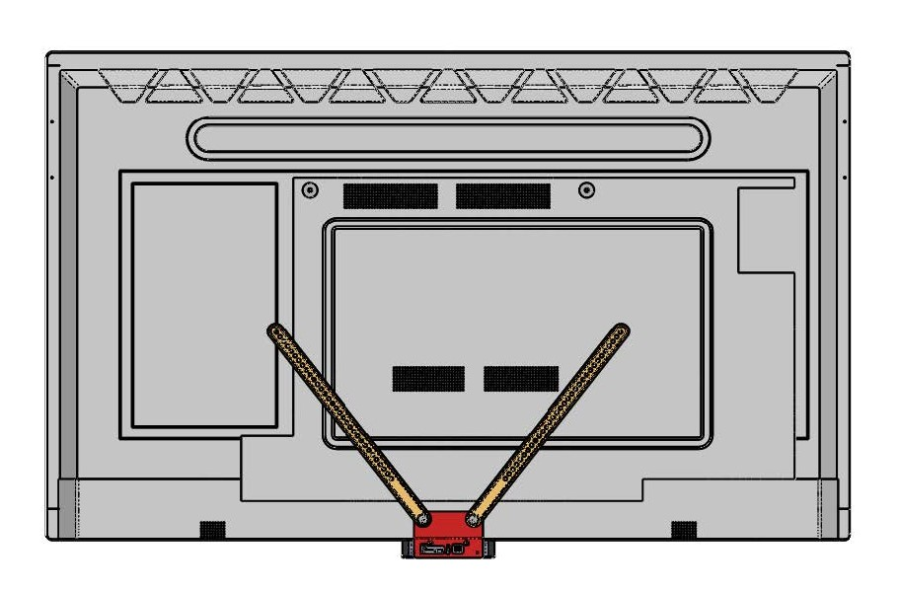
5. Zorg ervoor dat de i3CAIR waterpas staat met de onderkant van het scherm en in het midden is geplaatst. U kunt de positie van de i3CAIR nog steeds aanpassen door de oriëntatie van de armen op de beugel te veranderen. Maak de knoppen op de beugel vast als je de juiste positie hebt gevonden.
6. Bevestig nu uw montagesysteem of ophangbeugel weer over de i3MULTIBEUGEL en vergrendel alles op zijn plaats.
7. Sluit de meegeleverde USB-kabel aan op de i3CAIR (micro-USB-poort) 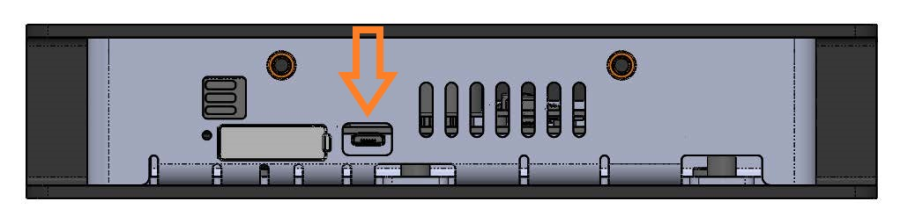
8. Sluit het andere uiteinde van de USB-kabel aan op het i3TOUCH-beeldscherm. We raden aan om altijd een USB-poort aan de onderkant van het beeldscherm te kiezen. Dit geldt alleen voor i3TOUCH-beeldschermen die een OPS-computer gebruiken, omdat de USB-poorten aan de zijkant van het beeldscherm worden overgenomen door de OPS-computer bij het overschakelen naar de OPS-ingang. Hierdoor wordt de i3CAIR uitgeschakeld zolang de invoerbron op de OPS staat. 
9. Bevestig het scherm weer aan de muur of aan de houder. 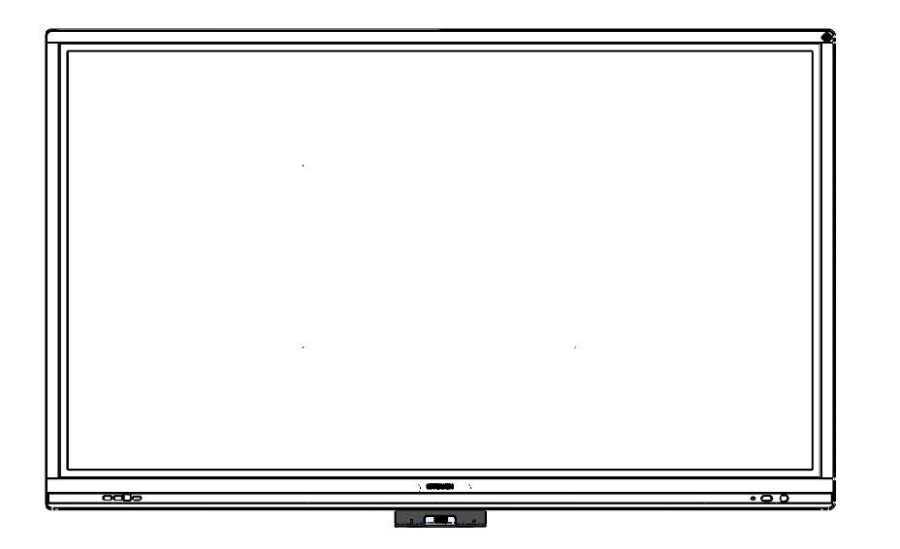
6. Verbind en configureer uw i3CAIR
6.1 Verbinden
Uw i3CAIR aansluiten op een i3TOUCH-scherm is ongelooflijk eenvoudig! Gebruik de meegeleverde USB-kabel om de i3CAIR (micro-USB-poort) te verbinden met een USB-poort op de i3TOUCH.
De i3CAIR wordt gevoed via de USB-kabel, dus er is geen externe voeding nodig.
Belangrijk Zorg ervoor dat u uw i3CAIR aansluit op een USB-poort van het i3TOUCH-scherm! Bij voorkeur een USB-poort aan de onderkant van het beeldscherm. Andere USB-poorten kunnen verbinding maken met een aangesloten HDMI-apparaat of een OPS (indien aanwezig) en problemen veroorzaken met de i3CAIR. Het aansluiten van de i3CAIR op een USB-poort van de OPS (indien aanwezig) zal niet werken.
Wanneer u de micro-USB in de micro-USB-poort van uw i3CAIR steekt, doe dit dan voorzichtig en vermijd het verdraaien van de draad. Dit om de levensduur van de micro-USB-poort te verbeteren.
6.2 Instellen & configureren
Open de i3CAIR app Zodra de i3CAIR is aangesloten op de i3TOUCH, navigeert u naar uw geïnstalleerde apps en opent u de i3CAIR-applicatie.
Installeer de i3CAIR vanuit de i3STORE Bekijk uw geïnstalleerde apps door op het pictogram 'apps' in het opstartmenu te drukken. Controleer of de i3CAIR-applicatie (apk-bestand) al op uw i3TOUCH is geïnstalleerd. Als dit niet het geval is, klik dan op de installatieknop en de apk wordt gedownload en geïnstalleerd.
Detecteer automatisch de aanwezigheid van een sensorbox
Wanneer de i3CAIR-applicatie aanwezig is op een i3TOUCH-display, detecteert deze automatisch de aanwezigheid van een i3CAIR-sensorbox. Wanneer u de app start, ziet u de verbindingsstatus in de rechterbovenhoek.
6.3 De verbindingsstatus controleren
Controleer de verbindingsstatus in de i3CAIR app Wanneer de app een nieuw i3CAIR-apparaat heeft gevonden, is de status 'geel' - 'verbindend'. Verbinding maken met de i3CAIR kan enkele seconden duren. Als de verbinding met de sensorbox succesvol is, is de status 'groen '-' verbonden '.
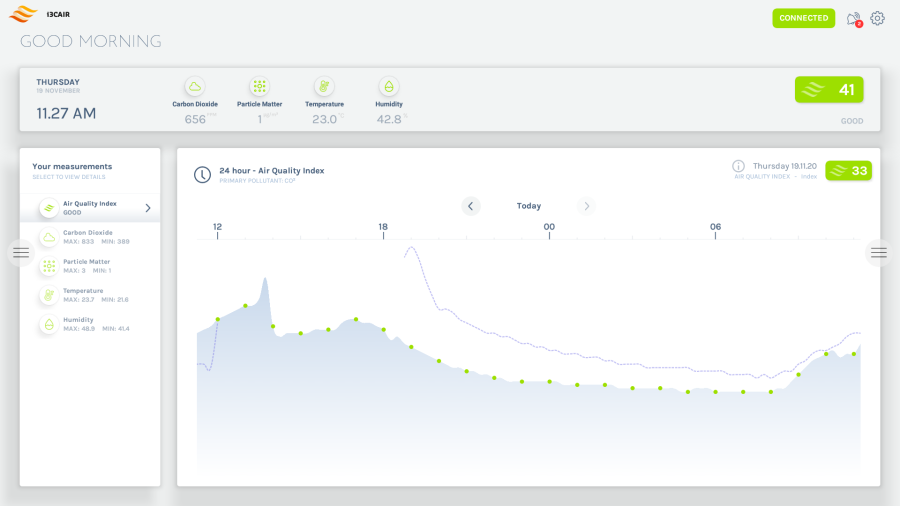
Als er geen i3CAIR is aangesloten, zal de verbindingsstatus 'grijs' zijn en een bericht 'verbroken' weergeven. In geval van problemen kan de verbindingsstatus 'grijs 'of' rood 'zijn en een' verbroken 'of' fout 'bericht weergeven. Probeer de i3CAIR-app wat tijd te geven, het probleem kan zichzelf na een paar seconden oplossen.
Controleer de verbindingsstatus in de i3LAUNCHER Als een i3CAIR-sensorbox met succes is gekoppeld met een i3TOUCH, verschijnt de i3CAIR-luchtkwaliteitswidget in de linkerbovenhoek van de i3Launcher
7. De i3CAIR app gebruiken
De i3CAIR-app op de i3TOUCH is gemakkelijk te gebruiken en spreekt voor zich.
Uitleg m.b.t. de interface
1. Een bericht waarin u op de juiste manier wordt verwelkomd op basis van het tijdstip
2. Huidige datum en tijd
3. Huidige sensorgegevens voor elk sensortype - wordt elke 5 seconden vernieuwd
4. Verbindingsstatus (groen is verbonden, grijs betekent niet verbonden)
5. Huidige luchtkwaliteitsindex - wordt elke 5 seconden vernieuwd
6. De i3CAIR-app bewaart sensorgegevens gedurende 7 dagen. Via dit menu (de horizontale tabbladen) kan men de 7-daagse voortschrijdende data van de luchtkwaliteitsindex of de data van elke individuele sensor raadplegen.
Als u op een tabblad klikt, wordt de grafiek van de afgelopen 24 uur weergegeven
7. Tijdbereik, samen met het type sensor dat is gekozen
8. Dag van de week waarop de metingen zijn opgeslagen - klikken op de pijlen gaat naar de afgelopen/volgende 24 uur
9. De momenteel geselecteerde dag en het geselecteerde sensortype met zijn meeteenheid
10. Grafiek - wordt elke 15 minuten vernieuwd - door de grafiek aan te raken krijgt u gedetailleerde informatie over de gegevens die op dat moment zijn gemeten. De stippellijn toont de gegevens precies 24 uur voorafgaand aan dat punt ter vergelijking
11. De knoppen voor waarschuwingen en de instellingen. De waarschuwingsknop geeft aan hoeveel ongelezen waarschuwingen er beschikbaar zijn. Als u op de waarschuwingsknop tikt, wordt een zijpaneel geopend met waarschuwingen en aanvullende informatie. Door op de instellingenknop te tikken, wordt het instellingenpaneel geopend
12. De gemiddelde waarde voor de geselecteerde dag en het geselecteerde sensortype - wordt elke 15 minuten vernieuwd
Waarschuwingen
Het zijpaneel "waarschuwingen" toont een lijst met waarschuwingen die zijn geactiveerd vanwege ongezonde of gevaarlijke sensorwaarde-uitlezingen. Wanneer een sensorwaarde een bepaalde drempel bereikt, verschijnt hier een nieuwe waarschuwing met een korte beschrijving. Als u op de waarschuwing tikt, wordt een dialoogvenster geopend met de volledige beschrijving en aanvullende details.
Onder de waarschuwingslijst staat gedetailleerde uitleg voor de huidige sensorwaarde-uitlezingen en wat de mogelijke actuele effecten op de gezondheid in de ruimte zijn.
Het waarschuwingsvenster toont de volledige beschrijving en uitleg voor de oorzaak van de waarschuwing, evenals een korte aanbeveling over wat u kunt doen om de situatie te verbeteren, samen met de tijd en datum waarop de waarschuwing werd geactiveerd.
Instellingen
Het instellingenpaneel heeft een aantal opties die u kunt aanpassen:
• Schakel waarschuwingen in of uit voor verschillende sensortypes. Indien uitgeschakeld, zal er nooit een waarschuwing worden gemaakt voor dat sensortype.
• Globale Android-meldingen. Indien ingeschakeld en een waarschuwing wordt geactiveerd, verschijnt er in realtime een pop-up op het scherm. Zelfs als de i3CAIR-app momenteel niet op de voorgrond staat.
• Gewenste temperatuureenheid. Kies hier tussen ° C of ° F voor het weergeven van temperatuurwaarden in de app.
• Start de CO²-kalibratie, zie hieronder voor meer details.
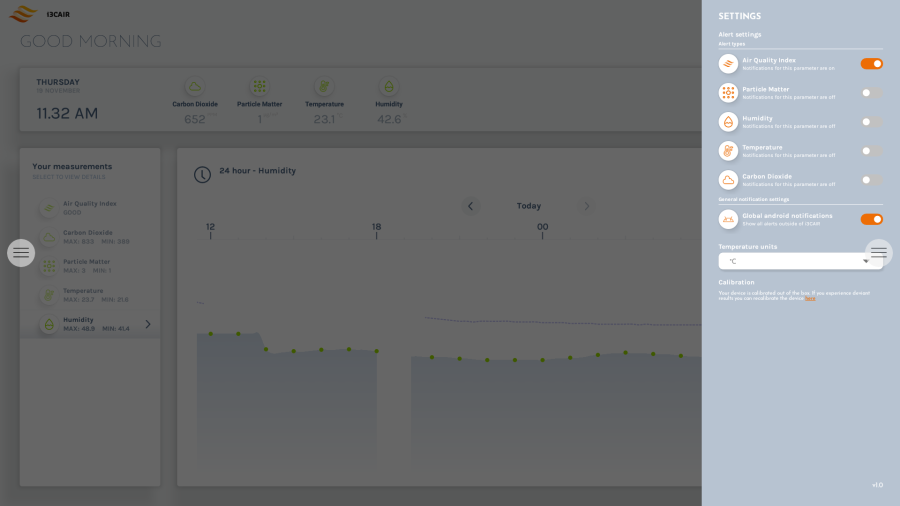
*CO² kalibratie*
Uw apparaat is uit de doos gekalibreerd. Gebruik deze functie alleen als u abnormale of onnauwkeurige CO2-metingen opmerkt.
Voordat u doorgaat met de CO2-sensorkalibratie, zorg ervoor dat u de i3CAIR-sensorbox op een locatie plaatst met een goede buitenluchtcirculatie, bv. naast een open raam. De i3CAIR-sensorbox gebruikt de buitenlucht om het kalibratieproces te starten.
Gebruik deze kalibratiefunctie niet in een afgesloten ruimte met hoge CO²-waarden of op een locatie met hoge CO2-buitenwaarden zoals een vervuild stadscentrum. Dit zal resulteren in een onjuiste kalibratie en onnauwkeurige CO2-metingen veroorzaken.
Hoewel dit niet vereist is, wordt het aanbevolen om de i3CAIR-sensorbox ten minste drie weken ingeschakeld te laten terwijl de eerste kalibratie zo wordt voltooid. De i3CAIR-sensorbox zal gedurende een langere periode automatisch blijven kalibreren om de nauwkeurigheid van CO2-metingen verder te vergroten. Ook nadat het apparaat niet meer in de buurt van de buitenlucht staat.
Meer informatie Als u meer informatie nodig heeft over de installatie en het gebruik van dit product, bekijk dan deze video:
